SSDを最適化してPCのパフォーマンスを向上、
寿命を延ばしたり高速化できるソフト。
英語ですがウィザード形式で
簡単に設定が可能です。

リンク先
ダウンロードとインストール

上記リンク先ページの下部のこのDOWNLOADボタンをクリックします。
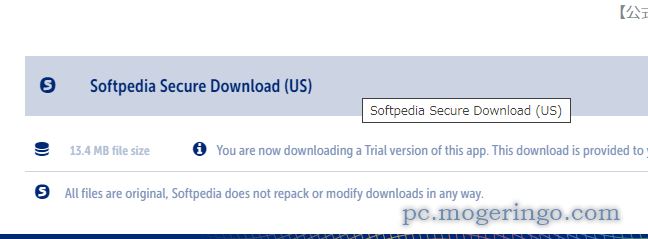
(US)のサーバーをクリックしてファイルをダウンロードします。

ダウンロードしたファイルを実行します。
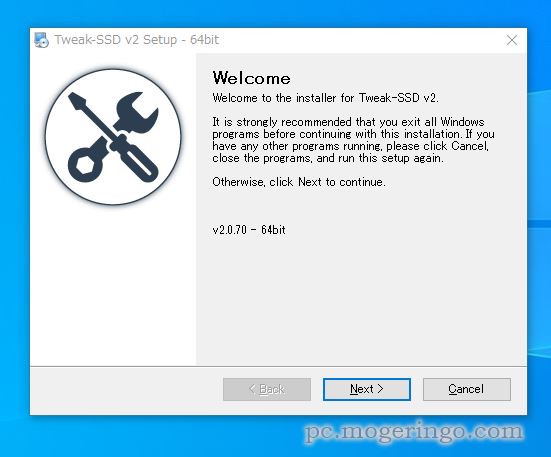
Nextをクリックします。
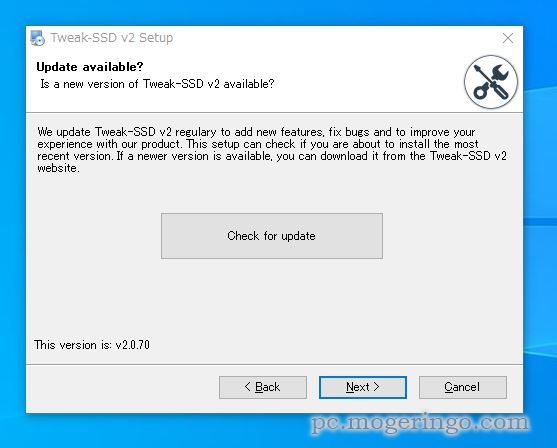
そのままNextをクリックします。
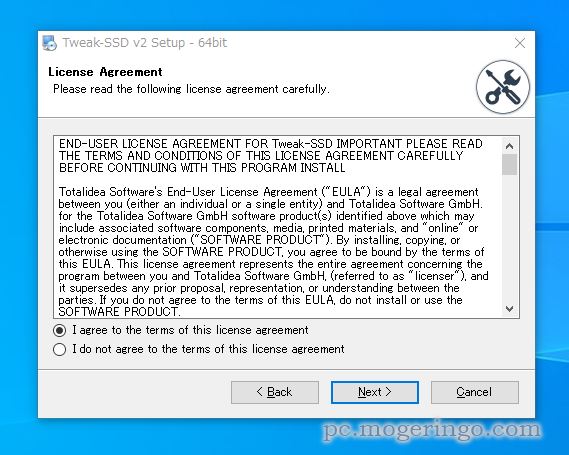
I agree・・・にチェックしてNextをクリックします。
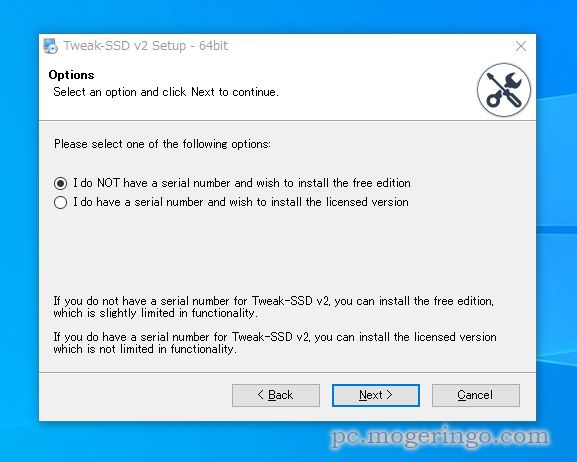
上側にチェックしてNextをクリックします。
ライセンスがあればTRIM機能なども設定が出来るようですが、無料版にはその機能はありません。
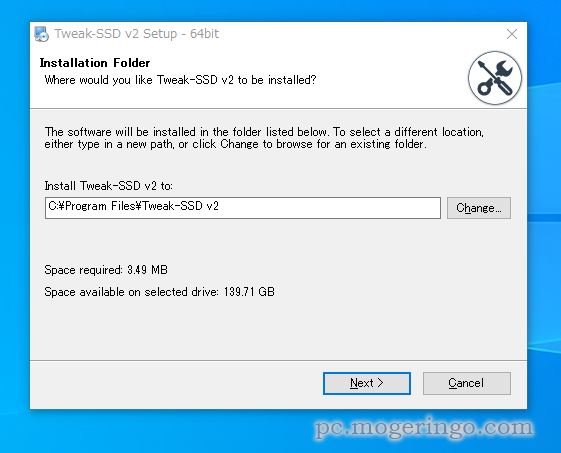
Nextをクリックします。
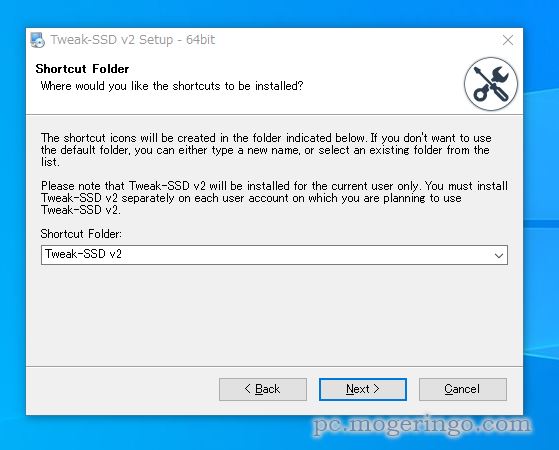
そのままNextをクリックします。
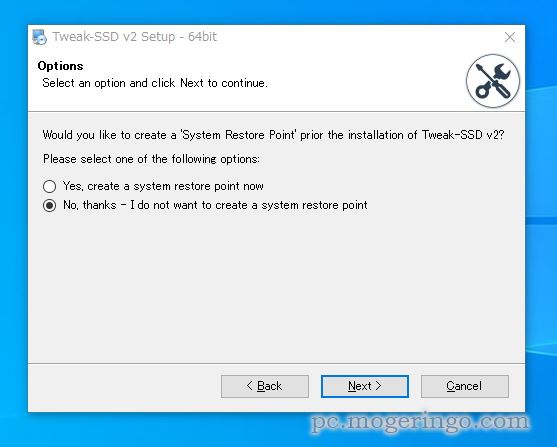
復元ポイントを作成する場合はYesを選択、しない場合はNoを選択してNextをクリックします。
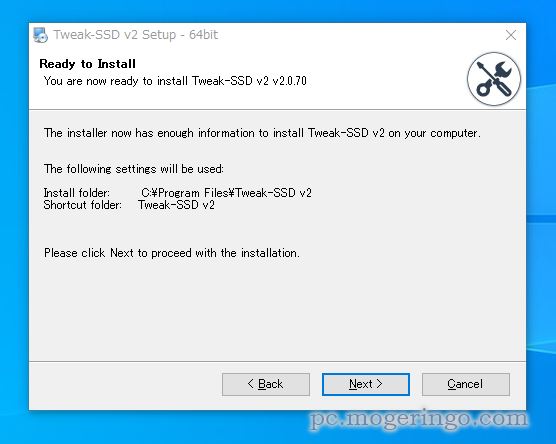
そのままNextをクリックします。
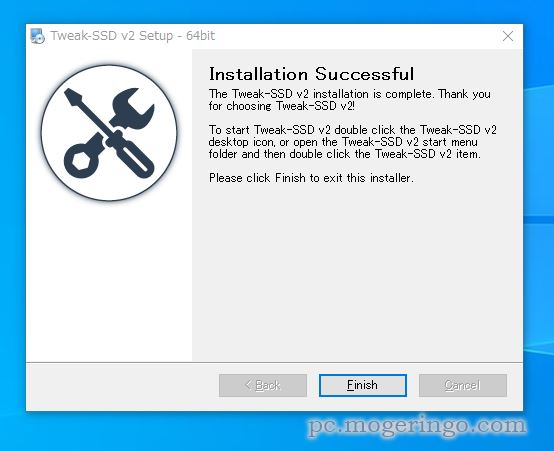
これでインストール完了です。Finishをクリックします。
使い方
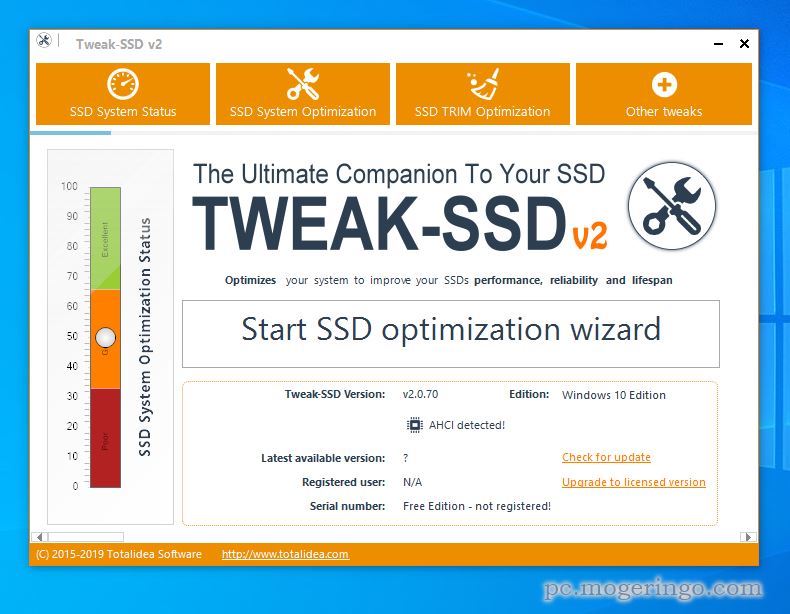
起動すると現在のSSD最適化度をメーターで表示してくれます。
私の環境では50%のようです。
画面中央のStart SSD optimization wizardをクリックします。
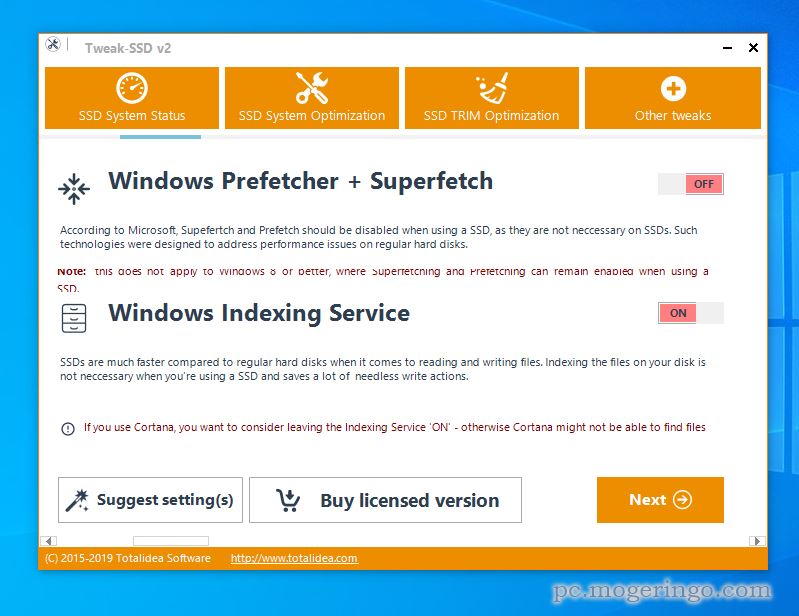
プリフェッチやインデックスなどSSDのパフォーマンスを最適にする項目を設定できます。
ON、OFFで切り替えて設定しますが、スイッチの色が赤色はSSDに最適ではない設定、
緑色が最適な選択となります。
よく分からない場合は左下の「Suggest settings」をクリックするとSSDに最適な選択をしてくれます。
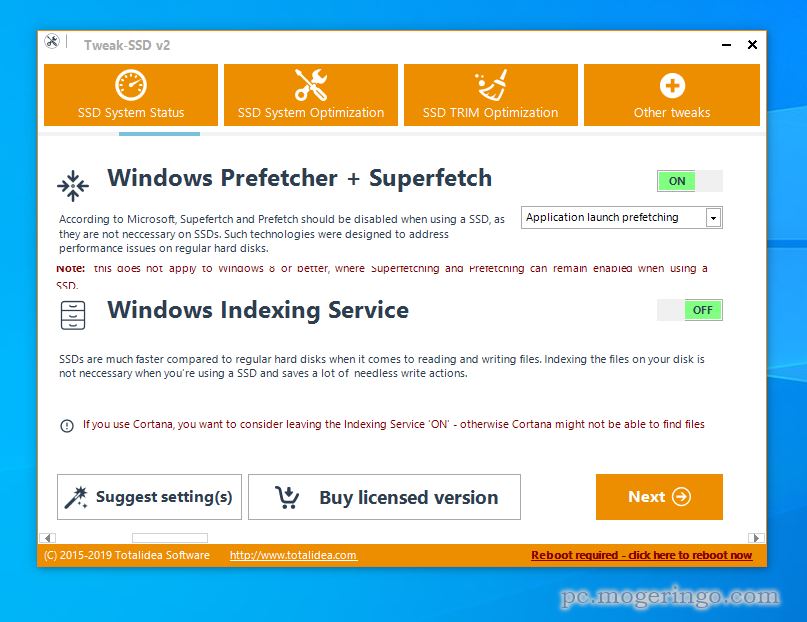
SSDに最適な選択の場合は緑色になります。
Nextをクリックします。
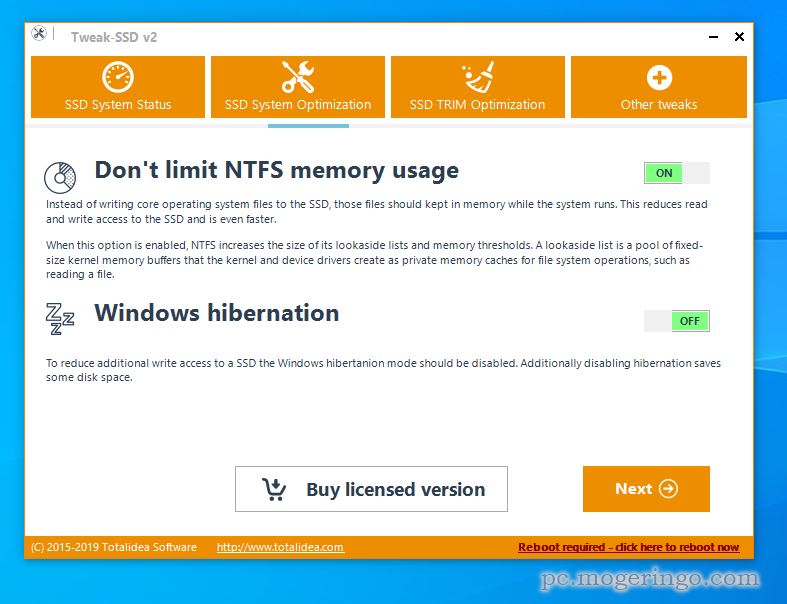
ウィザードが進んでいきWindowsの各種設定項目をSSDに最適な設定にしていきます。
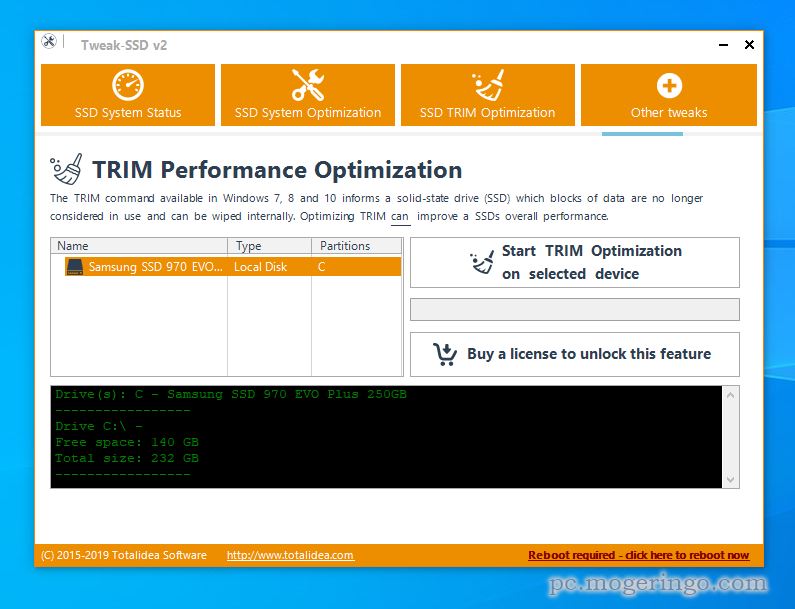
最後にStart TRIM ・・・とありますがこれは有料の機能となるので設定ができません。
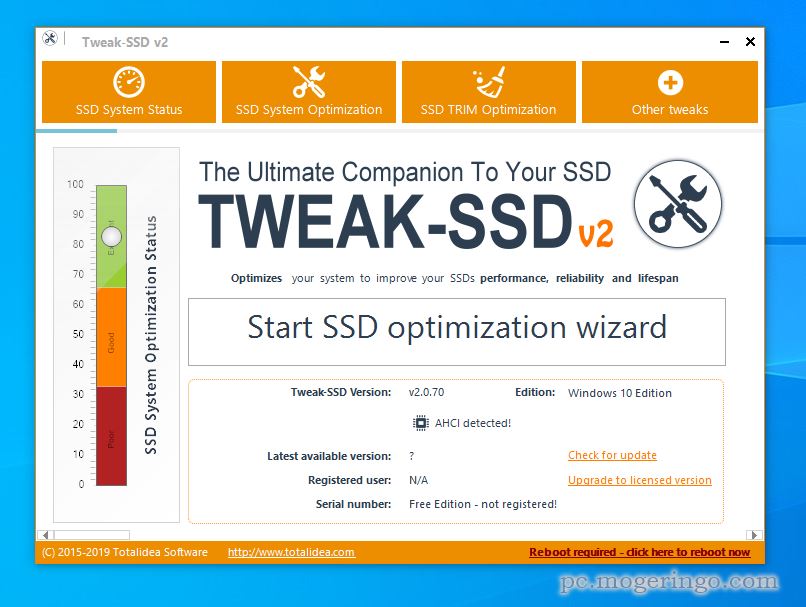
再びトップ画面に戻るとSSDに最適化度が上がっているのが分かります。
最後に再起動の案内があるので再起動すれば完了です。
体感出来るほどのパフォーマンス向上は無いかも知れませんがSSDの寿命なども
延ばせる便利なソフトです。
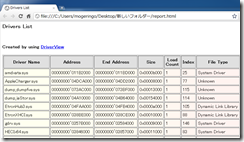
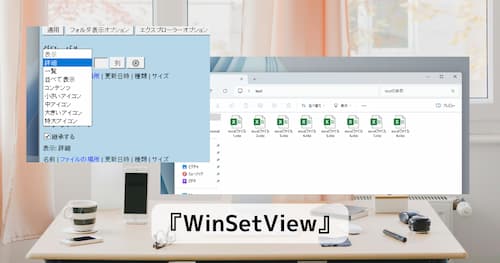

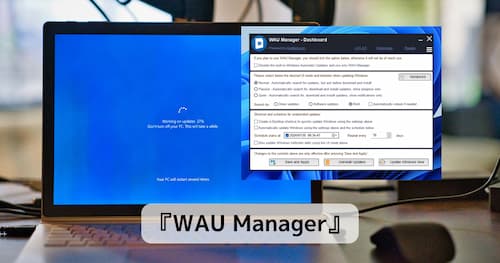

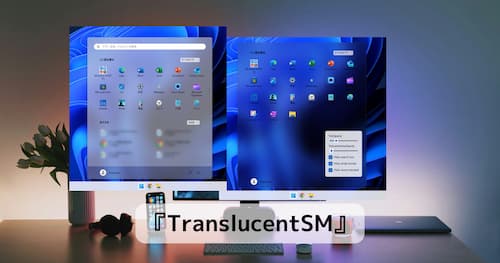


コメント